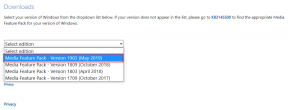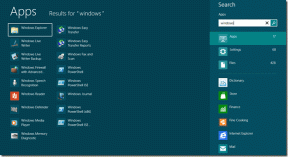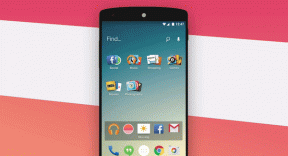Lag vakre panoramabilder med Autostitch
Miscellanea / / December 02, 2021

Mange kameraer i dag kommer med en "panorama"-modus. Denne modusen er imidlertid alltid enten fra høyre til venstre eller venstre til høyre, og tillater aldri vertikale eller sammensatte bilder. I tillegg er programvaren du får sammen med kameraet noen ganger ikke opp til oppgaven for å "sy sammen" disse bildene.
Det du trenger er et program som kan identifisere scener som er side-ved-side (eller over og under), og sy dem til ett sammenhengende bilde for å få det til å se ut som om det var ett bilde tatt gjennom en vidvinkel linse.
Autostitch er en liten og brukervennlig applikasjon som kan gjøre nettopp det. Det er gratis for individuell bruk og installeres på alle versjoner av Windows.
Følgende er en enkel demonstrasjon. Airbus A380, det største passasjerflyet i verden, var på Paris Air Show. Jeg ønsket å få plass til hele flyet på bildet, men for det måtte jeg langt unna det.
Dette betydde at andre mennesker stadig kom i veien for skuddet jeg ønsket. Så for å få et nærbilde av hele flyet, gikk jeg opp til gjerdet og fulgte disse trinnene:
1. Ta flere bilder
Klikk på to eller flere bilder av motivet som har en viss overlapping. Overlappingen kan være sjenerøs, fordi det ikke er noen grense for hvor mange bilder Autostitch kan håndtere. Denne gangen trengte jeg bare to:


Bildene trenger ikke engang være i nivå med hverandre, som kan sees av flyets kropp. Og hele vingen kan sees på begge bildene, noe som er greit.
2. Sett opp Autostitch
Kjør programmet, og gå til "Rediger"-menyen.

I Rediger-menyen er det mange alternativer som kan brukes av både nybegynnere og avanserte brukere. De mest nyttige alternativene er størrelsesalternativet (som vist i 1 nedenfor) og systemminnealternativet (som vist i 2).

Størrelsesalternativet kontrollerer den endelige bildestørrelsen, og kan settes til 100 % (som tar mest tid). Minnealternativet dikterer hvor mye RAM det er tillatt å bruke - hvis du har mer RAM, øk verdien for raskere søm.
3. Velg filene dine.
Velg filene dine fra "Fil"-menyen. Du må velge alle filene samtidig, enten ved å dra musepekeren eller trykke på Ctrl-tasten på tastaturet.
På bare noen få sekunder vil du ha råversjonen av det ferdige produktet som vil se slik ut:

Som du kan se, er motivet i rammen din, men med svarte kanter rundt. Dette skjer på grunn av manglende overlappingslinjer og fordi du prøver å passe et buet verdensbilde inn i et rektangulært bilde.
4. Beskjær bildet ditt
Bruk en program som Irfanview for å gi det nye sammensatte bildet skarpere kanter. (Klikk på bildet nedenfor for å se bildet i full størrelse).

Autostitch fungerer til og med i vertikale vidvinkler. Bare ta bildene med det skråstilte kameraet ditt, og du trenger ikke å rotere bildene på datamaskinen. Bare roter det endelige bildet og du er ferdig.
Men best av alt, Autostitch kan konvertere flere overlappende vertikale og horisontale bilder til ett enkelt fantastisk bilde. For å se et eksempel, se følgende bilder:










Kombiner alle bildene ovenfor og du får dette panoramabilde! (klikk på linken)
Så få Autotstitch, og begynn å lage fantastiske panoramaer selv!